怎么解决word2016停止工作的问题?下面小编带来了word2016停止工作的解决方法 ,希望阅读过后对你有所启发。
解决word停止工作怎么办的步骤
步骤一:首先在桌面打开我的电脑,进入C盘
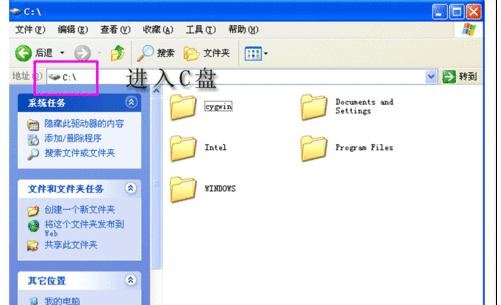
解决word停止工作问题的步骤图1
步骤二:接着选择菜单栏的“工具”---“文件夹选项”
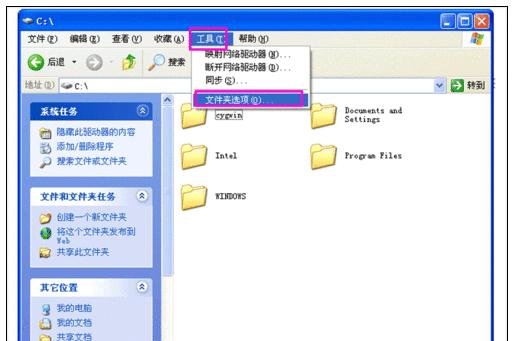
解决word停止工作问题的步骤图2
步骤三:然后选择“查看”,取消勾选“隐藏受保护的操作系统文件”,勾选“显示所有文件和文件夹”,取消勾选“隐藏已知文件类型的扩展名”,应用--确定退出。
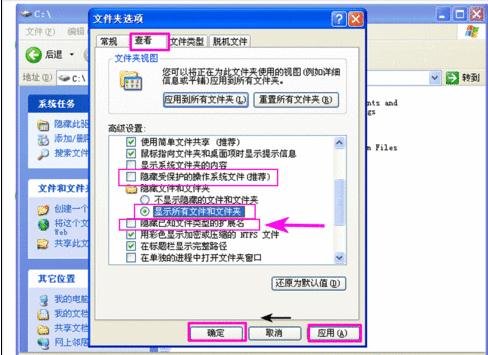
解决word停止工作问题的步骤图3
步骤四:键盘上按CTRL键+F键调出搜索,或者直接点页面上的放大镜搜索

解决word停止工作问题的步骤图4
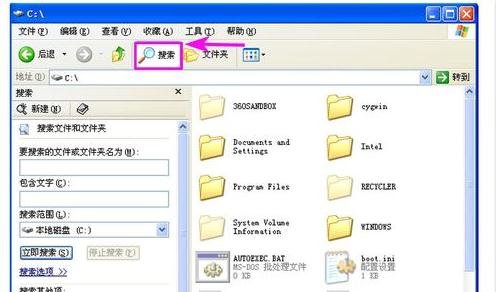
解决word停止工作问题的步骤图5
步骤五:搜索内容中输入“Normal”(注意大小写),然后点击“立即搜索”
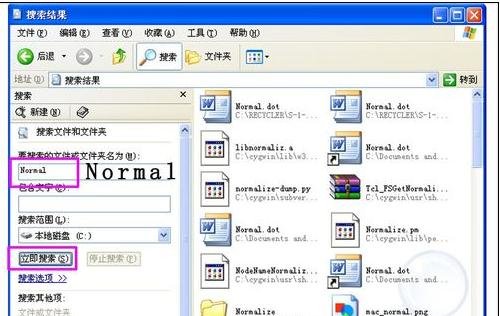
解决word停止工作问题的步骤图6
步骤六:在搜索结果中找到Normal.dot,右键该文件,选择删除。删除该模板文件后,Word文件便可以正常打开了。重新打开一次Word后,又会重新生成一个新的Word模板文件Normal.dot.

解决word停止工作问题的步骤图7
以上就是怎么解决word2016停止工作的问题的全部内容了,大家都学会了吗?
 天极下载
天极下载
































































